Как удалить загруженные, неудачные и ожидающие обновления Windows
Могут быть случаи, когда ваш Центр обновления (Update)Windows может вызывать проблемы на вашем компьютере с Windows 10/8/7. Вы даже можете увидеть ожидающие обновления Windows(Windows Updates) , которые по какой-то причине отказываются устанавливаться, несмотря на несколько попыток. В таких случаях вам следует подумать об удалении неудавшихся и ожидающих обновлений Windows(Windows Updates) , которые не полностью загружены на ваш компьютер, а затем попытаться перезапустить установку еще раз, как только вы перезагрузите компьютер.
Удалить загруженные(Delete Downloaded) , неудавшиеся, ожидающие обновления Windows
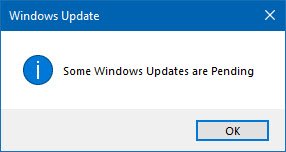
1] Удалить(Delete) содержимое временной(Temporary) папки
Вы можете удалить все загруженные, неудачные и ожидающие обновления Windows 10 с помощью команды «Выполнить».
Откройте диалоговое окно «Выполнить», нажав комбинацию Win+R , и в открывшемся диалоговом окне введите %temp% и нажмите Enter . В папке, которая открывается перед вами, выберите все файлы и папки в папке Temp , а затем удалите их.
%temp% — это одна из многих переменных среды в Windows , которые могут открывать папку, обозначенную Windows как вашу временную папку , обычно расположенную по адресу C:\Users\[username]\AppData\Local\Temp .
2] Удалить файл pending.xml

Перейдите в папку C:\Windows\WinSxS\ , найдите файл pending.xml и переименуйте его. Вы можете даже удалить его. Это позволит Центру обновления Windows(Windows Update) удалить отложенные задачи и создать новую проверку обновлений. Посмотрите, поможет ли это.
3] Удалить(Delete) содержимое папки SoftwareDistribution .
Вам необходимо удалить все содержимое папки Software Distribution(delete all the contents of the Software Distribution folder) . Папка распространения программного обеспечения(Software Distribution) в операционной системе Windows — это папка, расположенная в каталоге Windows и используемая для временного хранения файлов, которые могут потребоваться для установки Центра обновления Windows(Windows Update) на ваш компьютер. Таким образом, он требуется Центром обновления Windows(Windows Update) и поддерживается WUAgent . Он также содержит файлы истории обновлений(Windows Update) Windows, и если вы удалите их, скорее всего, вы потеряете историю обновлений . (Update)Кроме того, при следующем запуске Центра обновления Windows(Windows Update) время обнаружения увеличится.
Чтобы удалить содержимое папки « Распространение программного обеспечения », в (Software Distribution)Windows 10 в меню WinX(WinX Menu) откройте командную строку(Command Prompt) ( администратор(Admin) ). Введите следующее одно за другим и нажмите Enter:
net stop wuauserv
net stop bits
Это остановит службу обновления Windows(Windows Update Service) и фоновую интеллектуальную службу передачи(Background Intelligent Transfer Service) .

Теперь перейдите в папку C:\Windows\SoftwareDistribution и удалите все файлы и папки внутри.
Вы можете нажать Ctrl+A , чтобы выбрать все, а затем нажать Удалить(Delete) .
Если файлы используются, и вы не можете удалить некоторые файлы, перезагрузите устройство. После перезагрузки снова запустите вышеуказанные команды. Теперь вы сможете удалить файлы из указанной папки распространения программного обеспечения .(Software Distribution)
После того, как вы очистили эту папку, вы можете перезагрузить компьютер или ввести следующие команды по одной в CMD и нажать Enter , чтобы перезапустить службы(Services) , связанные с Центром обновления Windows(Windows Update) .
net start wuauserv
net start bits
Теперь эта папка очищена; теперь он будет заполнен заново, как только вы перезагрузите компьютер и запустите Центр обновления Windows(Windows Update) .
4] Сбросьте папку catroot2
Известно, что сброс папки catroot2 устраняет(Resetting the catroot2 folder) несколько проблем Центра обновления Windows(Windows Update problems) .
Catroot и catroot2 — это папки операционной системы Windows , необходимые для процесса обновления Windows(Windows Update) . Когда вы запускаете Центр обновления Windows(Windows Update) , папка catroot2 хранит подписи пакета Центра обновления Windows(Windows Update) и помогает в его установке. Служба криптографии(Cryptographic) использует файл %windir%\System32\catroot2\edb.log для процесса обновления. Обновления хранятся в папке SoftwareDistribution , которая затем используется автоматическими обновлениями(Automatic Updates) для выполнения процесса обновления.
Пожалуйста, не удаляйте и не переименовывайте папку Catroot . Папка Catroot2 автоматически воссоздается Windows , но папка Catroot не создается заново, если папка Catroot переименовывается.
СОВЕТ(TIP) . Вы также можете использовать средство устранения неполадок «Показать или скрыть обновления », чтобы заблокировать обновления, которые отказываются устанавливаться или создают проблемы. Но вы должны помнить, что не следует блокировать важные обновления безопасности. Если у вас возникли проблемы, вы можете воспользоваться средством устранения неполадок Центра обновления Windows .
Related posts
Как отключить гарантии для Feature Updates на Windows 10
Что такое пакет включения в Windows 10
Fix Windows Update error 0x80070422 на Windows 10
Fix Windows Update error 0x8e5e03fa на Windows 10
У нас проблемы с возобновлением, чтобы закончить install 0x8024a11a 0x8024A112
Fix Windows Update error 0x80070541 на Windows 10
Fix Windows Update Error 0x800f0989 на Windows 11/10
Как заставить обновлять Windows 11/10
Лучшие практики для улучшения Windows Update installation раз
Объясняя Modern Setup Host в Windows 10. Это безопасно?
Windows 10 продолжает предлагать или устанавливать тот же Update
New Особенности в Windows 10 version 20H2 October 2020 Update
Fix выпуски кнопки на Windows Update page
Windows 10 Update Servicing Cadence объяснил
Windows 10 медленно после обновления
Fix Windows Update Error 0x80070005
Где найти и как прочитать Windows Update log в Windows 11/10
Windows Update Client не удалось обнаружить с error 0x8024001f
Изменить Delivery Optimization Cache Drive для Windows Updates
Что такое Microsoft Patch Tuesday? Патч Tuesday Schedule
